Cara defragment atau mengoptimumkan pemacu di Windows 11
Windows 11 secara automatik mengoptimumkan pemacu, tetapi anda boleh menjalankan pengoptimuman secara manual apabila diperlukan. 1. Buka Optimalkan Pemacu melalui Win S dan Taip Defragment, atau gunakan Win R dan Taip DFRGUI. 2. Semak senarai pemacu yang menunjukkan surat pemacu, jenis media, tarikh pengoptimuman terakhir, dan peratusan pemecahan (HDD sahaja). 3. Pilih pemacu, klik Analisis (Pilihan untuk HDD), kemudian klik Optimalkan -HDDS menjalani defragmentasi sementara SSD menerima arahan trim. 4. Jangan defrag ssds -windows menghalang ini dan sebaliknya menggunakan arahan trim selamat. Hanya mengoptimumkan secara manual apabila menyelesaikan masalah prestasi atau selepas perubahan fail utama, elakkan mengganggu proses, periksa kesihatan pemacu jika pemecahan tinggi, dan ingat bahawa pemacu luaran mesti disambungkan untuk dioptimumkan. Meninggalkan penjadual membolehkan memastikan penyelenggaraan prestasi berterusan.

Defragmenting atau mengoptimumkan pemacu di Windows 11 adalah lebih mudah daripada banyak orang berfikir - dan dalam kebanyakan kes, Windows mengendalikannya secara automatik. Walau bagaimanapun, ia masih berguna untuk mengetahui bagaimana untuk mengoptimumkan pengoptimuman secara manual, terutamanya jika anda menyelesaikan masalah prestasi atau menguruskan pelbagai jenis pemacu (seperti HDDS vs SSDS). Inilah cara melakukannya dengan betul.
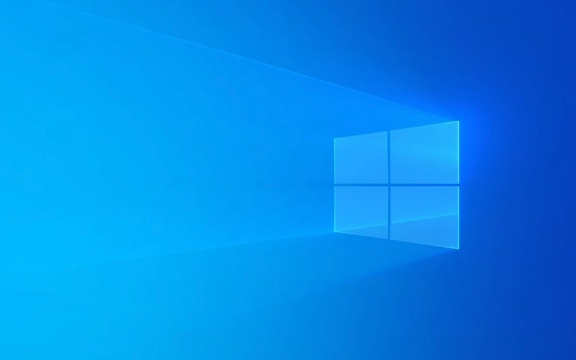
Apa yang "mengoptimumkan pemacu" di Windows 11
Dalam Windows 11, istilah "defragment dan mengoptimumkan pemacu" sebenarnya agak ketinggalan zaman. Alat ini kini mengendalikan kedua-dua pemacu keras tradisional (HDD) dan pemacu keadaan pepejal (SSD), tetapi ia melakukan perkara yang berbeza bergantung pada jenis pemacu:
- HDD : Dapatkan Defragmented - Fail disusun semula untuk disimpan dalam blok bersebelahan, meningkatkan kelajuan baca/tulis.
- SSDS : Dihidupkan melalui arahan trim - ini membantu mengekalkan prestasi dan jangka hayat dengan membersihkan blok data yang tidak digunakan. Tiada defragmentasi fizikal berlaku.
Oleh itu, alat ini secara automatik memilih proses yang betul berdasarkan pemacu anda.

Cara mengoptimumkan pemacu di Windows 11
Anda secara manual boleh mengoptimumkan pemacu secara manual atau menyemak jadual menggunakan utiliti pemacu yang dioptimumkan terbina dalam.
1. Buka alat pemacu mengoptimumkan
Terdapat beberapa cara untuk membukanya:

- Tekan Win S , taipkan defragment , dan pilih defragment dan mengoptimumkan pemacu .
- Atau tekan Win R , ketik
dfrgui, dan tekan Enter.
Ini membuka tetingkap pemacu Optimize .
2. Periksa pemacu anda
Anda akan melihat senarai pemacu anda, termasuk:
- Surat memandu
- Jenis Media (HDD atau SSD)
- Tarikh pengoptimuman terakhir
- Pemecahan semasa % (hanya untuk HDD)
Nota: SSD akan menunjukkan 0% pemecahan - itu normal.
3. Mengoptimumkan pemanduan secara manual
- Pilih pemacu yang ingin anda optimalkan.
- Klik Analisis (Pilihan) - Pemeriksaan ini bagaimana berpecah HDD.
- Kemudian klik Optimalkan .
Untuk HDD: Ini boleh mengambil masa beberapa minit hingga jam, bergantung kepada saiz dan pemecahan. Untuk SSD: Ini menjalankan arahan trim cepat - biasanya selesai dalam beberapa saat.
Sediakan Pengoptimuman Automatik (disyorkan)
Windows 11 biasanya menjadualkan pemacu pengoptimuman secara automatik, tetapi baik untuk mengesahkan:
- Dalam tetingkap Pemacu Optimasi , klik Tukar Tetapan .
- Pastikan dijalankan pada jadual dihidupkan.
- Jadual lalai adalah mingguan , biasanya untuk semua pemacu.
- Anda boleh memilih pemacu yang akan memasukkan atau menukar kekerapan (harian, mingguan, bulanan).
✅ Amalan terbaik: Biarkan ia setiap minggu . Ini menjadikan HDD berjalan lancar dan memastikan SSD menerima arahan trim biasa.
Sekiranya anda defrag SSD?
Tidak - dan Windows tidak akan membiarkan anda.
Alat pemacu yang mengoptimumkan tidak akan menipu SSD. Sebaliknya, ia menghantar arahan trim, yang bermanfaat dan selamat. Secara manual defragging SSD boleh menyebabkan pakaian yang tidak perlu dan tidak menawarkan manfaat prestasi.
Jika anda pernah melihat pilihan untuk "Defrag" SSD dalam alat pihak ketiga, elakkannya melainkan jika anda tahu dengan tepat apa yang anda lakukan.
Petua dan amalan terbaik
- Hanya mengoptimumkan jika anda melihat kelembapan - tingkap moden mengendalikannya secara automatik.
- Jangan mengganggu pengoptimuman -terutamanya pada HDD, menghentikan proses pertengahan boleh menyebabkan masalah.
- Semak Kesihatan Pemacu - Pemecahan yang tinggi pada HDD mungkin menunjukkan ia semakin penuh. Cuba membebaskan ruang jika pemecahan secara konsisten tinggi.
- Pemacu luaran - mereka juga boleh dioptimumkan, tetapi hanya apabila disambungkan. Anda mungkin perlu menjalankan pengoptimuman secara manual.
Pada asasnya, pastikan penjadual dihidupkan, dan Windows 11 menjaga selebihnya. Pengoptimuman manual hanya diperlukan sekali -sekala - seperti selepas memasang banyak perisian atau memadam fail besar.
Atas ialah kandungan terperinci Cara defragment atau mengoptimumkan pemacu di Windows 11. Untuk maklumat lanjut, sila ikut artikel berkaitan lain di laman web China PHP!

Alat AI Hot

Undress AI Tool
Gambar buka pakaian secara percuma

Undresser.AI Undress
Apl berkuasa AI untuk mencipta foto bogel yang realistik

AI Clothes Remover
Alat AI dalam talian untuk mengeluarkan pakaian daripada foto.

Clothoff.io
Penyingkiran pakaian AI

Video Face Swap
Tukar muka dalam mana-mana video dengan mudah menggunakan alat tukar muka AI percuma kami!

Artikel Panas

Alat panas

Notepad++7.3.1
Editor kod yang mudah digunakan dan percuma

SublimeText3 versi Cina
Versi Cina, sangat mudah digunakan

Hantar Studio 13.0.1
Persekitaran pembangunan bersepadu PHP yang berkuasa

Dreamweaver CS6
Alat pembangunan web visual

SublimeText3 versi Mac
Perisian penyuntingan kod peringkat Tuhan (SublimeText3)

Topik panas
 1794
1794
 16
16
 1740
1740
 56
56
 1591
1591
 29
29
 1474
1474
 72
72
 267
267
 587
587
 Bagaimana untuk menyahpasang program di Windows 11?
Jun 30, 2025 am 12:41 AM
Bagaimana untuk menyahpasang program di Windows 11?
Jun 30, 2025 am 12:41 AM
Terdapat tiga cara utama untuk menyahpasang program pada Windows 11: 1. Nyahpasang melalui "Tetapan", buka "Tetapan"> "Aplikasi"> "Aplikasi yang dipasang", pilih program dan klik "Nyahpasang", yang sesuai untuk kebanyakan pengguna; 2. Gunakan panel kawalan, cari dan masukkan "Panel Kawalan"> "program dan fungsi", klik kanan program dan pilih "Uninstall", yang sesuai untuk pengguna yang terbiasa dengan antara muka tradisional; 3. Gunakan alat pihak ketiga seperti Revouninstaller untuk membersihkan dengan lebih teliti, tetapi perhatikan risiko sumber dan operasi muat turun, dan orang baru dapat memberi keutamaan untuk menggunakan kaedah sistem sendiri.
 Bagaimana untuk menjalankan aplikasi sebagai pentadbir di Windows?
Jul 01, 2025 am 01:05 AM
Bagaimana untuk menjalankan aplikasi sebagai pentadbir di Windows?
Jul 01, 2025 am 01:05 AM
Untuk menjalankan program sebagai pentadbir, anda boleh menggunakan fungsi Windows sendiri: 1. Klik kanan menu untuk memilih "Run As Administrator", yang sesuai untuk senario kenaikan keistimewaan sementara; 2. Buat jalan pintas dan periksa "Run sebagai Pentadbir" untuk mencapai permulaan kenaikan keistimewaan automatik; 3. Gunakan penjadual tugas untuk mengkonfigurasi tugas automatik, sesuai untuk menjalankan program yang memerlukan keizinan pada asas yang dijadualkan atau latar belakang, perhatikan untuk menetapkan butiran seperti perubahan jalan dan cek kebenaran.
 CUKTECH 15 GAN CHARGER 140W Ulasan: Segala -galanya Kuasa Laptop Mudah Alih
Jun 30, 2025 pm 09:09 PM
CUKTECH 15 GAN CHARGER 140W Ulasan: Segala -galanya Kuasa Laptop Mudah Alih
Jun 30, 2025 pm 09:09 PM
CUKTECH 15 GAN Charger 140W adalah jenis aksesori teknologi yang dimiliki oleh semua orang. Sempurna untuk mengecas komputer riba atau sekumpulan peranti mudah alih sekaligus, Gan Internals menjadikan ini pengecas yang lebih berat daripada yang lain di pasaran, tetapi sedikit pukal tambahan adalah
 Mengapa overclocking tidak berguna lagi
Jul 01, 2025 am 03:03 AM
Mengapa overclocking tidak berguna lagi
Jul 01, 2025 am 03:03 AM
Berkaitan dengan apa yang dimaksudkan dengan kelajuan jam dan mengapa ia bukan satu -satunya faktor dalam memilih cputick, tock, adalah jam?
 Windows 11 Boot Waktu Perlahan
Jul 04, 2025 am 02:04 AM
Windows 11 Boot Waktu Perlahan
Jul 04, 2025 am 02:04 AM
Masalah boot yang perlahan dapat diselesaikan dengan kaedah berikut: 1. Semak dan lumpuhkan program boot yang tidak perlu; 2. Matikan fungsi boot cepat; 3. Kemas kini pemandu dan periksa kesihatan cakera; 4. Laraskan bilangan teras pemproses (hanya untuk pengguna lanjutan). Untuk sistem Windows 11, pertama, perisian permulaan lalai seperti QQ dan WeChat dilumpuhkan melalui pengurus tugas untuk meningkatkan kelajuan permulaan; Jika anda menggunakan sistem dwi atau perkakasan lama, anda boleh memasukkan pilihan kuasa untuk mematikan fungsi boot cepat; Kedua, gunakan pengurus peranti untuk mengemas kini pemacu dan jalankan perintah CHKDSK untuk menetapkan ralat cakera, dan disyorkan untuk menggantikan cakera keras mekanikal dengan SSD; Bagi pengguna CPU multi-teras, parameter kernel boleh diselaraskan melalui BCDEdit dan MSConfig untuk mengoptimumkan kecekapan permulaan. Kebanyakan kes boleh diperbetulkan dengan siasatan asas
 Cara menukar warna fon pada ikon desktop (Windows 11)
Jul 07, 2025 pm 12:07 PM
Cara menukar warna fon pada ikon desktop (Windows 11)
Jul 07, 2025 pm 12:07 PM
Sekiranya anda menghadapi masalah membaca teks ikon desktop anda atau hanya ingin memperibadikan rupa desktop anda, anda mungkin mencari cara untuk menukar warna fon pada ikon desktop di Windows 11. Malangnya, Windows 11 tidak menawarkan mudah terbina dalam
 Bagaimana untuk menyahpasang kemas kini Windows yang menyebabkan masalah?
Jul 01, 2025 am 12:48 AM
Bagaimana untuk menyahpasang kemas kini Windows yang menyebabkan masalah?
Jul 01, 2025 am 12:48 AM
Memadamkan kemas kini Windows yang bermasalah dapat menyelesaikan masalah ketidakstabilan sistem. Langkah -langkah khusus adalah seperti berikut: 1. Cari senarai kemas kini yang baru dipasang melalui "Tetapan"> "Kemas kini dan Keselamatan"> "Update Windows"> "Lihat sejarah kemas kini" dan sahkan kemas kini masalah; 2. Buka panel kawalan, pergi ke "Program"> "Nyahpasang Program"> "Lihat kemas kini yang dipasang", pilih kemas kini sasaran dan nyahpasang, dan mulakan semula selepas operasi; 3. Jika anda tidak dapat memasukkan sistem, anda boleh boot dengan pemacu USB pemasangan Windows, masukkan "command prompt" untuk melaksanakan perintah WUSA/Uninstall/KB: xxxxxxx untuk menyahpasang kemas kini. Perhatikan bahawa kemas kini kumulatif boleh menjejaskan pelbagai patch, dan disyorkan untuk sandaran terlebih dahulu
 Di mana saya boleh mendapatkan kunci produk Windows 11 saya?
Jul 01, 2025 am 12:53 AM
Di mana saya boleh mendapatkan kunci produk Windows 11 saya?
Jul 01, 2025 am 12:53 AM
Jika anda perlu mendapatkan kunci produk Windows 11, jawapannya bergantung pada bagaimana anda mendapatkan sistem. 1. Jika sistem dipasang terlebih dahulu (kebenaran OEM), kunci biasanya tertanam dalam firmware dan tidak boleh diakses secara langsung dan akan diaktifkan secara automatik semasa pemasangan semula; 2. Anda boleh menggunakan Belarcadvisor, Produkey dan alat lain untuk mengekstrak kunci dari sistem, tetapi anda mesti memastikan bahawa sumber itu boleh dipercayai; 3. Jika dibeli atau diaktifkan melalui akaun Microsoft, anda boleh log masuk ke Account.microsoft.com untuk melihat lesen dan lesen digital yang berkaitan; Perlu diperhatikan bahawa kunci runcit boleh dipindahkan, sementara kunci OEM biasanya terikat pada perkakasan asal.





